Содержание
Хотя ваш телефон Samsung Galaxy позволяет вам установить язык по умолчанию во время настройки, вы можете изменить его позже. Если вы случайно выбрали неправильный язык или просто хотите использовать другой, изменить язык по умолчанию на вашем телефон самсунг галакси можно относительно безболезненно. В этом посте вы узнаете, как изменить язык системы, клавиатуры и отдельных приложений на телефонах Samsung Galaxy. Итак, начнем.
Как изменить язык системы на телефонах Samsung Galaxy
Изменить язык дисплея на телефоне Samsung Galaxy довольно просто, как и следовало ожидать. Вот шаги, которые вам нужно выполнить.
1. Откройте приложение Настройки на своем телефоне и выберите Общее управление.
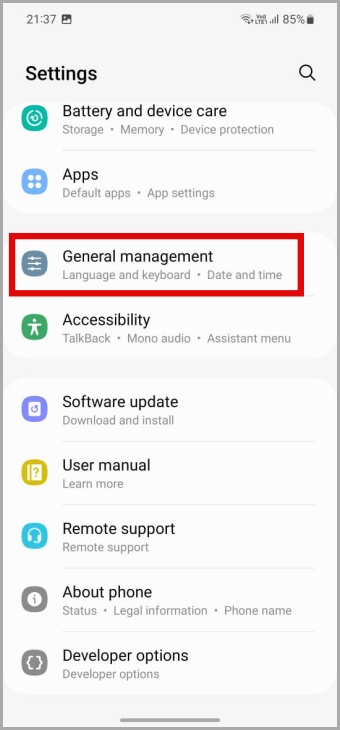
2. Нажмите Язык.
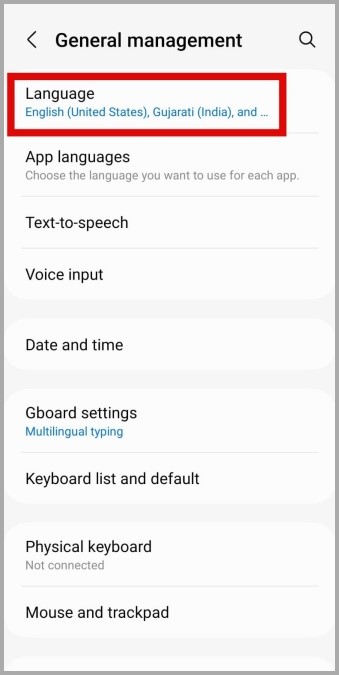
3. Нажмите кнопку Добавить язык и выберите предпочитаемый язык в следующем меню.
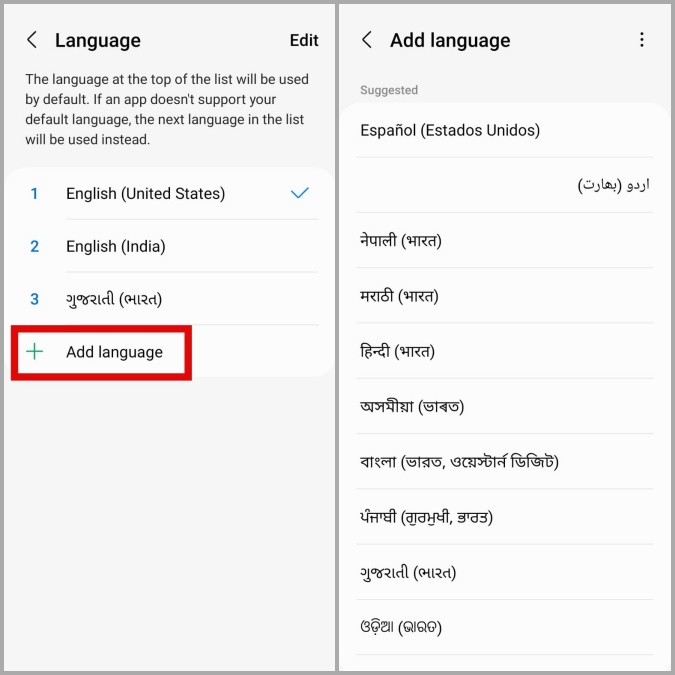
4. Выберите Установить по умолчанию, чтобы применить изменения.
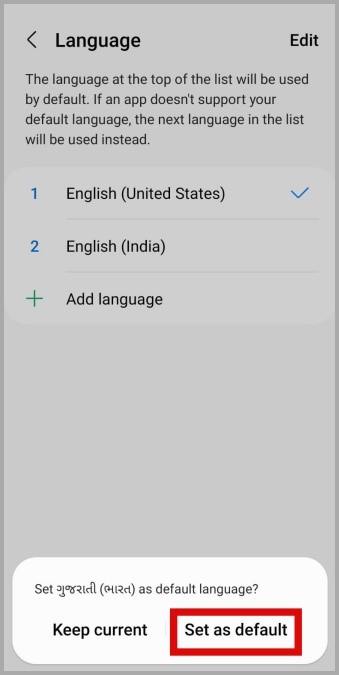
5. Если язык, который вы хотите использовать, уже есть в списке, нажмите на него и выберите Применить.
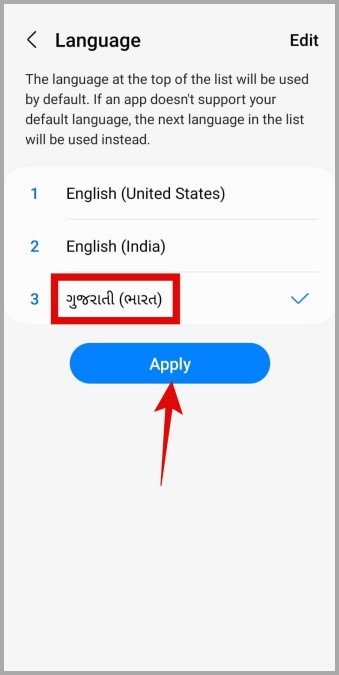
Обратите внимание, что ваш телефон будет использовать язык, расположенный вверху списка, в качестве системного языка по умолчанию. Если язык вашего телефона по умолчанию не поддерживается приложением, вместо него будет использоваться следующий язык в списке.
При желании вы также можете удалить язык из списка. Для этого нажмите кнопку Изменить в правом верхнем углу и выберите язык, который хотите удалить. Затем нажмите Удалить.
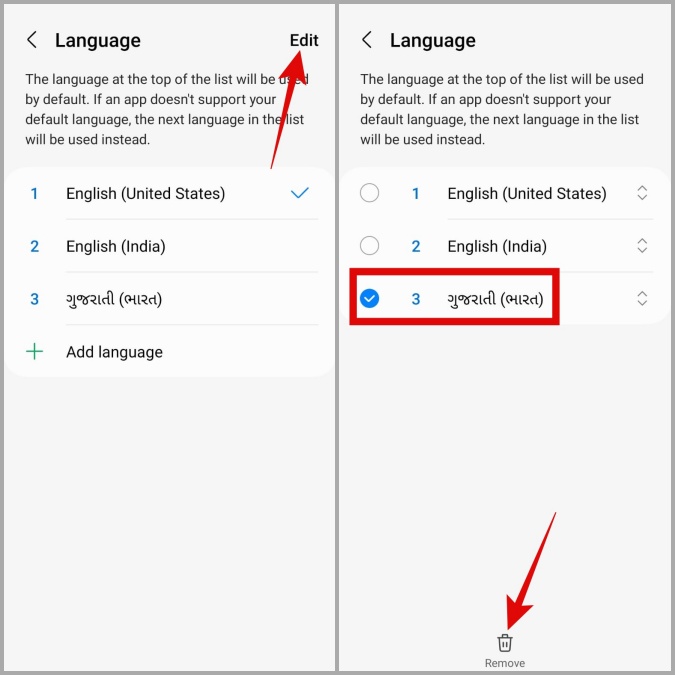
Как изменить язык клавиатуры на телефонах Samsung Galaxy
Если вы владеете несколькими языками, вам может потребоваться переключаться между разными языками во время набора текста. К счастью, изменение языка клавиатуры на телефонах Samsung Galaxy не так уж и сложен. Вот как это можно сделать.
1. Откройте приложение Настройки на своем телефоне и перейдите в раздел Общее управление.
2. Перейдите в Настройки клавиатуры Samsung. Затем нажмите Языки и типы.
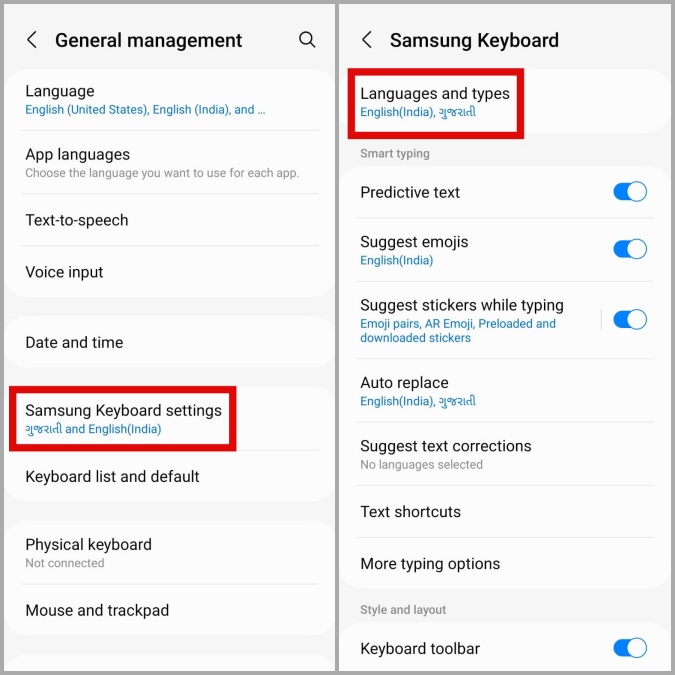
3. Нажмите Управление языками ввода.
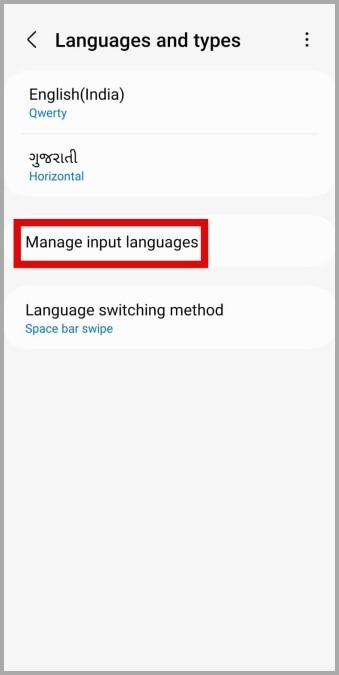
4. В этом меню вы увидите два раздела: Загруженные языки и Доступные языки.
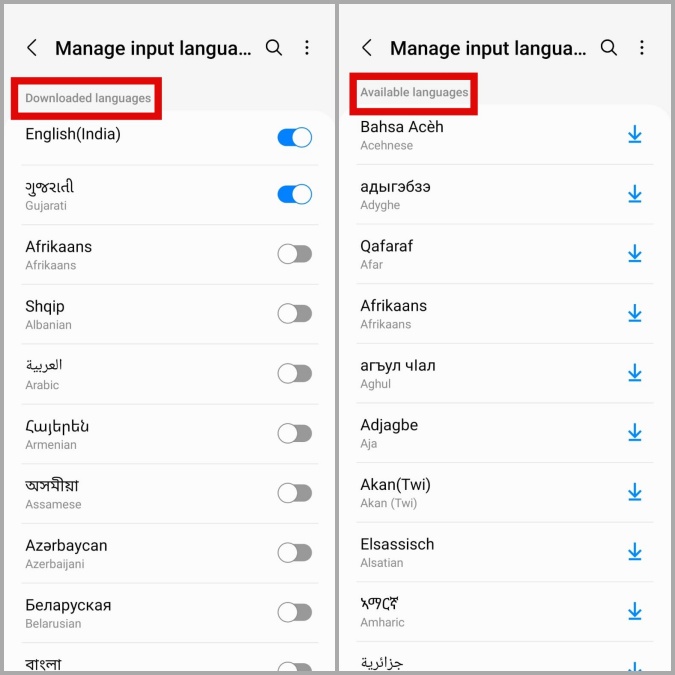
5. Если предпочитаемый вами язык находится в разделе Загруженные языки, просто включите переключатель рядом с ним.
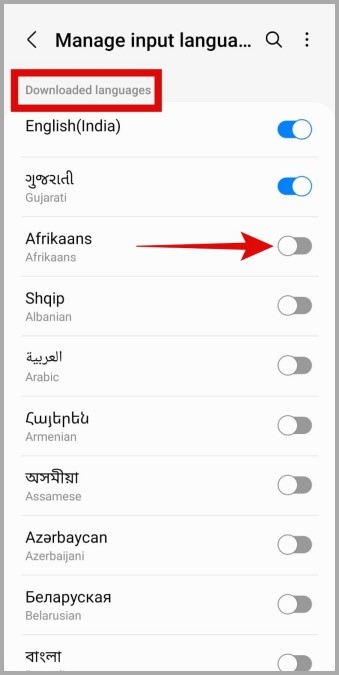
6. Если предпочитаемый вами язык находится в разделе Доступные языки, коснитесь значка загрузки рядом с ним. После загрузки используйте переключатель, чтобы включить его.
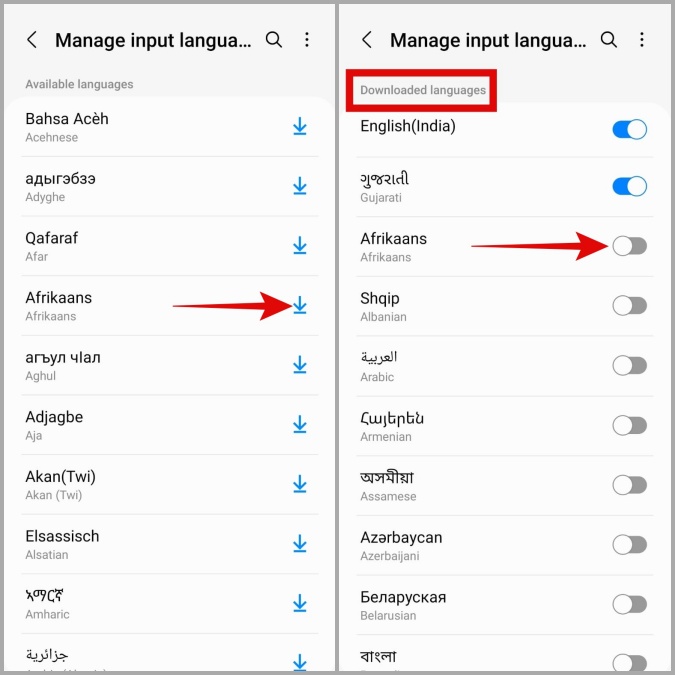
7. Далее вам нужно определить, как вы хотите переключаться между языками ввода. Для этого вернитесь в меню Языки и типы. Нажмите Метод переключения языка и выберите предпочтительный метод.
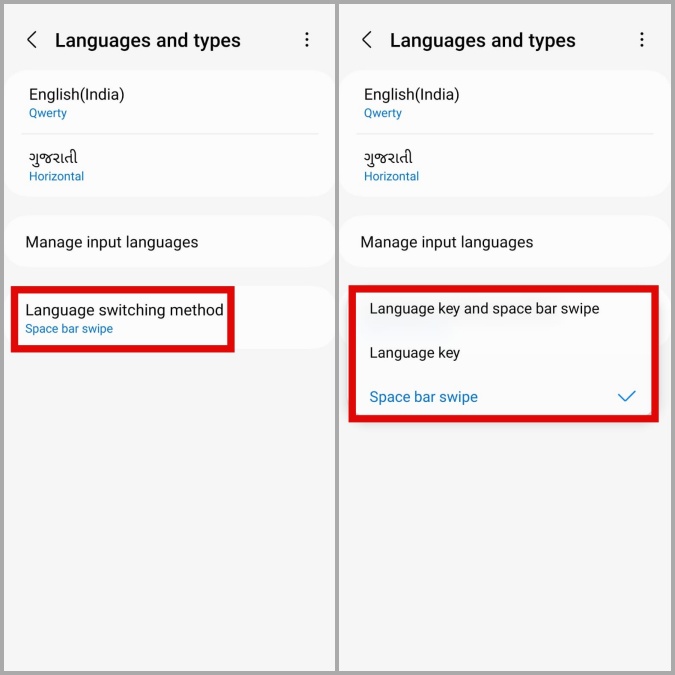
8. Теперь откройте клавиатуру Samsung в любом приложении и переключайтесь между языками указанным вами способом.
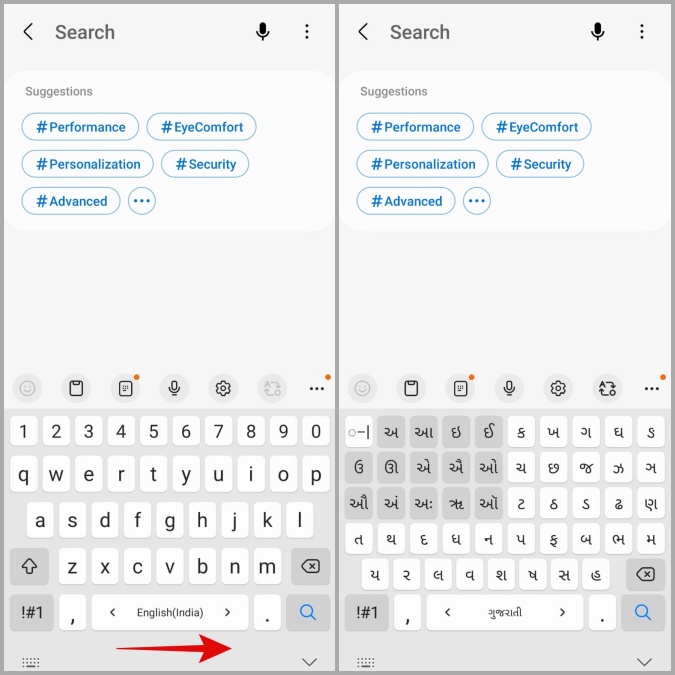
Если вы хотите, чтобы клавиатура самсунг открывался на предпочитаемом вами языке, вам необходимо изменить порядок языков ввода на телефоне. Вот как это сделать.
1. Откройте клавиатуру Samsung и коснитесь значка настроек на панели инструментов. Если вы не можете его найти, нажмите значок из трех точек на панели инструментов, а затем нажмите значок Настройки.
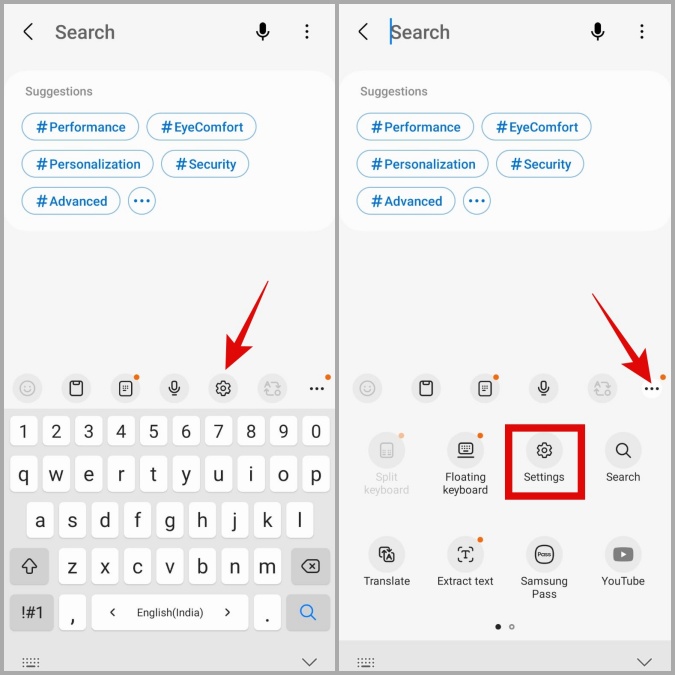
2. Перейдите в раздел Языки и типы.
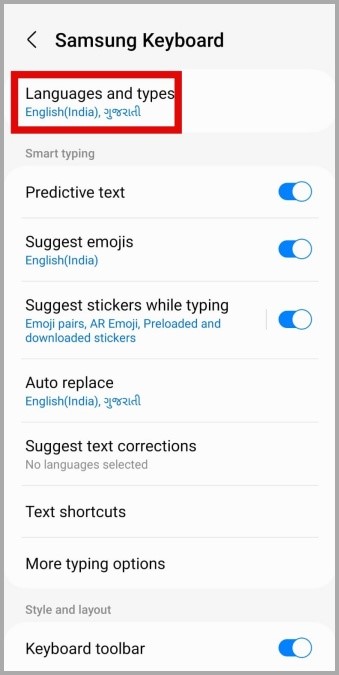
3. Коснитесь меню кебаба (трехточечный значок) в правом верхнем углу и выберите Изменить порядок.
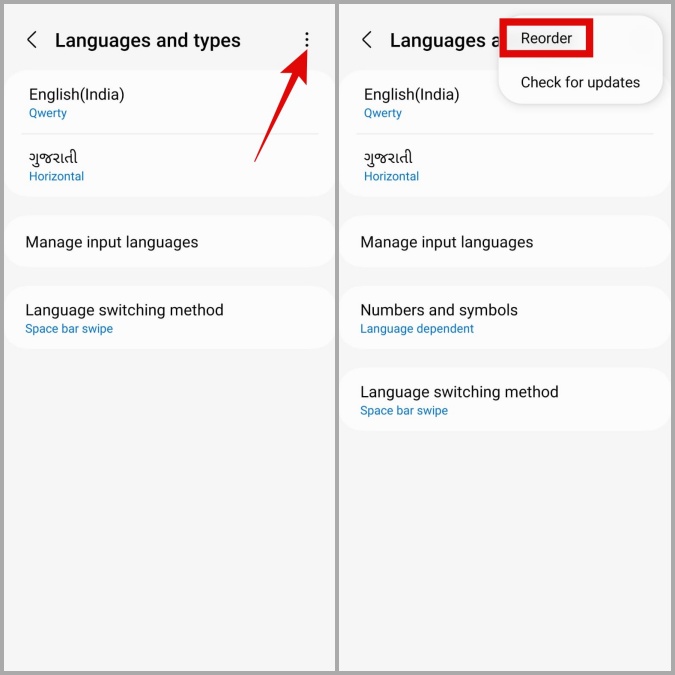
4. Нажмите и удерживайте значок со стрелкой вверх-вниз и переместите предпочитаемый язык вверх. После этого клавиатура Samsung по умолчанию откроется на этом языке.
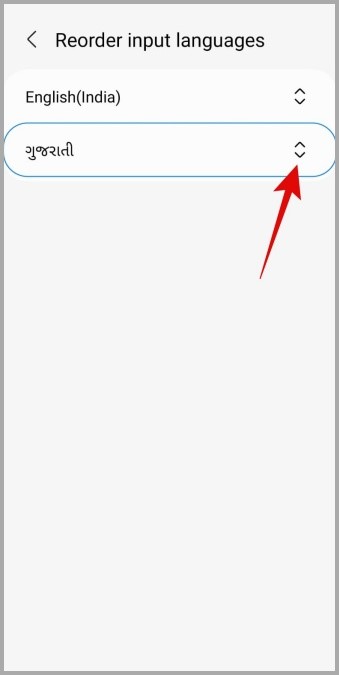
Как изменить язык отдельных приложений на телефонах Samsung Galaxy
В Android 13 компания Google добавила в свою мобильную операционную систему несколько замечательных функций. Одна из этих функций дала возможность устанавливать разные языки для разных приложений.
Как уже упоминалось, вы можете использовать эту функцию только в том случае, если ваш телефон работает под управлением Android 13 (One UI 5.0 или более поздней версии). Поэтому убедитесь, что на вашем телефоне установлена самая последняя доступная версия версия One UI . После обновления телефона выполните следующие действия, чтобы изменить язык отдельных приложений на телефоне Samsung Galaxy.
1. Откройте приложение Настройки и выберите Общее управление.
2. Выберите Языки приложения.
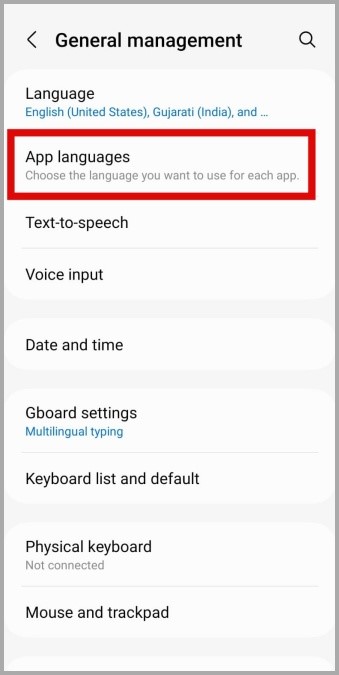
3. Выберите приложение, язык которого вы хотите изменить. Важно отметить, что в списке будут отображаться только приложения, поддерживающие эту функцию.
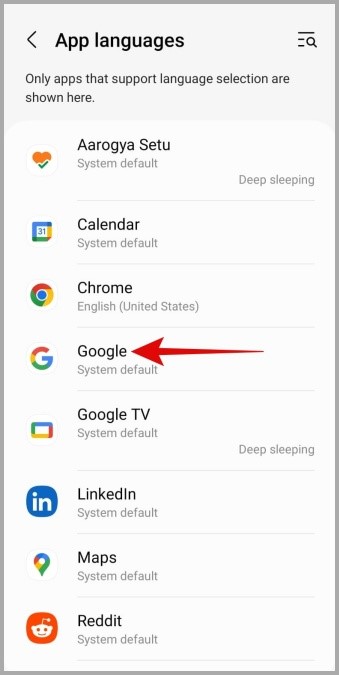
4. Наконец, выберите язык, который вы хотите использовать.
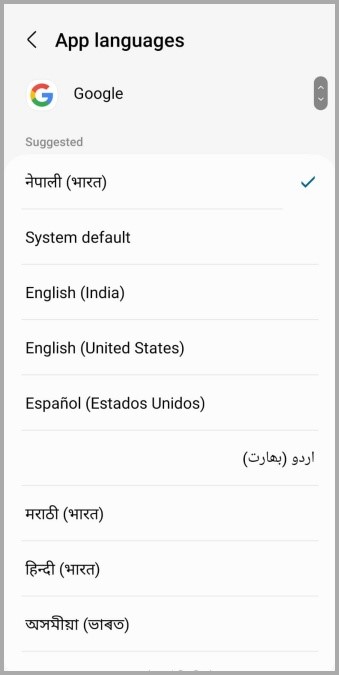
Язык не является препятствием
Телефоны Samsung Galaxy поддерживают практически все популярные языки, поэтому пользователи по всему миру могут использовать их на том языке, который они предпочитают. Кроме того, шаги по изменению языка на вашем телефоне Samsung Galaxy относительно просты.
Знаете, что еще легко? Настройка телефона Samsung с помощью ваша собственная тема One UI .
